V minulosti jsme se zabývali několika tipypožadovaný přístup ke skrytým souborům v počítači Mac. Kromě toho se skryté soubory nepoužívají pouze k vyladění; každá nainstalovaná aplikace vytvoří složku na pevném disku, která je uložena v systému Windows Knihovna složka, ve výchozím nastavení skrytá. I když byste měli jen doufat, že žádná aplikace nevyžaduje, abyste se po těchto souborech někdy museli kopat, prohlížení skrytých souborů v počítačích Mac není příliš velké a lze je snadno provést pomocí Terminál příkaz. Avšak pro ty, kteří tam nechtějí, je ShowOrHide - bezplatná aplikace pro Mac, která nedělá nic víc než to, že přepíná viditelnost skrytých souborů.
Rozhraní aplikace je tak jednoduché a minimalistické, jak to dokáže. Má to Zobrazit, skrýt a Přestat tlačítko, každé samo-vysvětlující. Aplikace vám řekne aktuální stav viditelnosti skrytých souborů a můžete jej snadno změnit. Pokud jste někdy použili příkaz Terminal k zobrazení skrytých souborů, budete vědět, že po provedení příkazu budete muset restartovat Finder. Tato aplikace se o to také stará. Jakmile kliknete na některou z možností Ukázat nebo Skrýt tlačítka, obrazovka na sekundu blikne, což svědčí o restartu Finderu.
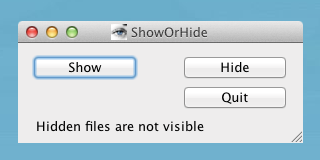
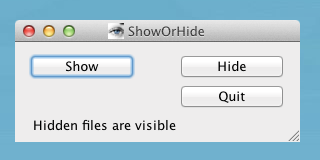
Pro ty z vás, kteří jsou zvědaví, Terminál příkaz k tomu je následující:
Zobrazit skryté soubory:
defaults write com.apple.Finder AppleShowAllFiles TRUE
Skrýt skryté soubory:
defaults write com.apple.Finder AppleShowAllFiles FALSE
Budete muset znovu spustit Finder přes killall Finder příkaz. Osobně se domnívám, že rychlé malé tlačítko je nejlepším způsobem, jak toho dosáhnout, protože by to mohl být nadbytečný příkaz, který se bude opakovat znovu a znovu, ale každému z nich. Pro uživatele, kteří upřednostňují skrytí důležitých souborů, může to být snadný způsob, jak si je zobrazit později.
Stáhněte si ShowOrHide pro Mac












Komentáře